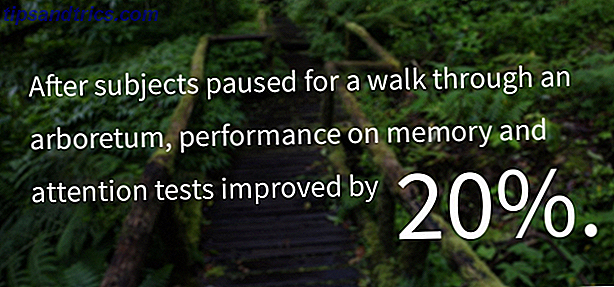Hvis du leser noe på datamaskinen din og ønsker å bytte telefon, eller trenger å gå enkelt fra telefonen til datamaskinen, tilbyr Apple en praktisk funksjon som kalles Handoff iPhone Forklaret: 20 Nøkkelvilkår fra Apple Du trenger å vite iPhone forklart: 20 Nøkkelvilkår fra Apple Du trenger å vite Vet ikke hva AirDrop, CarPlay, HomeKit og andre Apple-vilkår betyr? Her er noen vanlige og uvanlige iPhone-vilkår du bør definitivt vite. Les mer . Men visste du at Android-brukere kan gjøre noe lignende med Chrome? Her er hva du skal gjøre for å sette opp det.
Logg inn i Chrome på telefonen og PCen din
Du må sørge for at du har logget deg på Google-kontoen din i Chrome på telefonen og på datamaskinen din.
Logg på Chrome på skrivebordet ditt:
- Klikk på brukerikonet øverst i høyre hjørne av nettleseren.
- Klikk Logg inn på Chrome .
- Når du blir spurt, skriv inn e-postadressen og passordet ditt.
- Du får se en skjerm som forteller deg at du slår på Chrome-synkronisering på. Klikk på OK, fikk det .
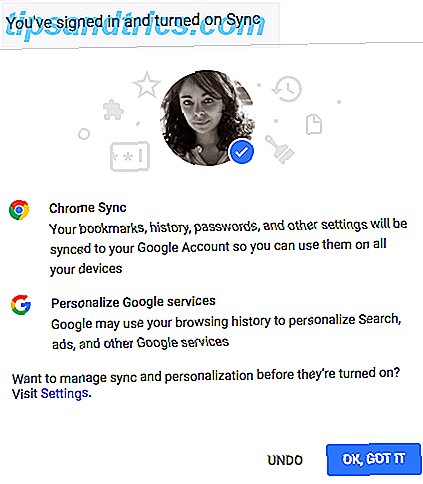
Deretter logger du på telefonen din:
- Trykk på menyen (tre prikker) -knappen.
- Trykk på Innstillinger .
- Du bør se Google-kontoen du har logget på for å konfigurere Android-telefonen din. Trykk på Fortsett som [Navn] .
- Du får se en skjerm som forteller deg at du slår på Chrome-synkronisering på. Klikk OK Fikk det.
Du kan deaktivere synkronisering ved å gå tilbake til Innstillinger > Synkroniser og slå av funksjonen.
Du kan også være selektiv om hva som skal synkroniseres: Autofyll, Bokmerker, Historikk, Passord, Åpne faner, Innstillinger og mer. Hvis du vil fortsette å bruke denne funksjonen, må du ikke deaktivere Historikk eller Åpne faner .

Flytter Chrome-faner fra PC til Telefon
Så nå som du er logget på begge enhetene, kan du begynne å lese noe på datamaskinen din og plukke opp hvor du sluttet på telefonen.
- Åpne Chrome på telefonen din.
- Trykk på menyen (tre prikker) -knappen.
- Trykk på Nylige faner .
- Du får se en liste over de siste kategoriene du har åpnet i Chrome, med den siste på bunnen av listen.
Flytter Chrome-faner fra telefon til PC
Hvis du leser noe på telefonen, men du vil helst fortsette på datamaskinen, gjør du følgende:
- Åpne Chrome på datamaskinen din.
- Klikk på Historikk > Nylig besøkte.
- Du bør se nettstedet du besøkte på telefonen din oppført på datamaskinen.
Denne funksjonen skal fungere med hvilken som helst datamaskin som kjører Chrome. Hvis du ikke er en fan av Chrome, kan Windows-brukere også få kontinuitetsfunksjoner Kontinuitet Alternativ: 5 Best Windows-programmer for Android Continuity Alternative: 5 Best Windows-programmer for Android Sjalu av macOS og iOS-kontinuitet? Her er flere flotte apps for å synkronisere Windows og Android perfekt. Les mer med telefonen, enten iOS eller Android.

![6 Gratis Typing Tutors Online som lærer deg hvordan du berører Type [Chrome]](https://www.tipsandtrics.com/img/internet/102/6-free-typing-tutors-online-that-teach-you-how-touch-type.jpg)